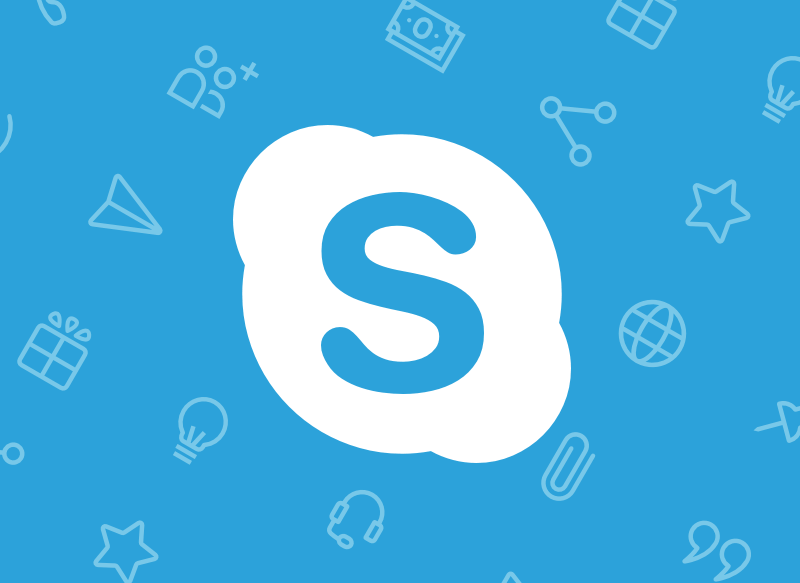Skype görüntülü aramaları, kullanıcılar tarafından giderek daha fazla kullanılan ve değer verilen bir kaynak haline geldi; bu, işle ilgili toplantıları gerçekleştirmekten arkadaşlar ve tanıdıklarla sohbetlere ve hatta çok sayıda kullanım alanı düşünüldüğünde normaldir. çevrimiçi dersler öğretin.
Ancak, bu konuşmaları gerçekleştirmek için her zaman en iyi ortamın tadını çıkarmazsınız ve arka plan diğer insanlarla veya onu uygun kılmayan unsurlarla dolu olabilir. Neyse ki, Skype gibi bazı programlar bize arka planı değiştir ve böylece zevkimize ve ihtiyaçlarımıza uygun olanı yerleştirin. Bu sayede platform üzerinden toplantı yaparken olağan sıkıntılardan kurtulabilecek ve en büyük düzende alanınız olmasa bile arka planı değiştirebileceksiniz.
Bilmek istiyorsan Skype video görüşmeleri için duvar kağıdı nasıl özelleştirilir Yapmanız gereken her şeyi açıklayacağız.
Skype Görüntülü Arama Duvar Kağıdı Nasıl Değiştirilir
Görüntünün tamamen size odaklanmasını istediğinizde veya görüntülü aramalarınızda arka planı gizlemek istediğinizde, arka planların özelleştirilmesini veya bulanıklaştırılmasını seçmeniz önemle tavsiye edilir ve Skype bu işlevi çok pratik bir şekilde gerçekleştirmemizi sağlar.
Bunun için size bunun için sahip olduğunuz farklı seçenekleri ve aşağıdakileri açıklayacağız:
Windows, Linux ve MacOS'ta görüntülü aramada arka plan bulanıklığı veya özelleştirme
Bir arama sırasında, yapmanız gereken fare imlecini ilgili tuşa hareket ettirmektir. video, menüye tıklayabilme daha fazla, üç yatay noktanın simgesiyle temsil edilir ve ardından Arka plan efekti seç'e ilerleyin..
O zaman yapmalısın üç yatay noktalı simgeyi seçin bulunduğunuz odayı bulanıklaştırabilmenin yanı sıra önceden tanımlanmış görüntülerden birini, daha önce eklenmiş bir görüntüyü seçebilmek veya arka planı özelleştirmek için yeni bir görüntü kullanabilmek için.
Unutulmaması gereken önemli bir nokta ise kullanılacak görsellerin yatay yönde olması ve özel görsel kullanılması durumunda yerel olarak masaüstüne kaydedildiğinden emin olunması tavsiye edilir.
Skype görüntülü görüşmesinde arka plan bulanıklığı veya özelleştirme
Bu durumda yapmanız gerekecek profil resminize tıklayın daha sonra seçeneğine gitmek için yapılandırmasimgesiyle açıkça temsil edilen bir vites. oraya gidiyor mikrofon ve video simgesi olan düğme, daha sonra bu seçeneğin içinde Arka plan efektini seçin, odayı bulanıklaştırmanıza, daha önce kullanılmış bir görüntü seçmenize veya yeni bir tane eklemenize olanak tanır.
Önceden tanımlanmış tüm resim kategorilerini görmek istiyorsanız, simgeye tıklamanız yeterli olacaktır. daha fazla üç yatay noktası olan ve ardından Arka plan efektini seçin.
Bunu bir Android akıllı telefon, iPhone veya iPad'den yapmak istemeniz durumunda, arama sırasında üzerine basmanız gerekir. Artı, üç yatay nokta simgesine sahip olan ve ardından etkinleştirilen Arka planı bulanıklaştırma.
Video görüşmeleri için kendi arka planınızı nasıl oluşturabilirsiniz?
Platformun önceden tasarlanmış arka planlarını beğenmediyseniz, her zaman kendinizinkini tasarlayabilirsiniz. Bunun için büyük bir tasarım bilgisine ihtiyacınız yok çünkü ihtiyacınız olan elementleri internetten araştırmanız veya Canva gibi bir servisi kullanmanız yeterli olacaktır. Her durumda, ne yapmanız gerektiğini açıklayacağız. görüntülü aramalar için kendi arka planınızı oluşturun. Bunu yapmak için aşağıda açıklayacağımız her şeyi aklınızda bulundurun:
Akılda tutulması gereken ilk şey, görüntü boyutları. Bu bilgilerden zevkinize göre ve kesin ölçülerle tasarım yapmaya başlayabilirsiniz. Yani görüntü bir olmalıdır 16:9 oran. Boyutlarına göre şunlar olabilir: 1280 x 720 pikselbir görüntü oluşturma olasılığını da desteklese de 1920 x 1080 piksel, bu nedenle yönlendirme her zaman yatay olmalıdır.
Photoshop'ta tasarım yapmak, özellikle aşina olmayan biriyseniz size oldukça karmaşık gelebilecek bir program olduğu için müdürler için pek tavsiye edilmez. Ancak, fotoğraf ve multimedya düzenleme programlarının kullanımında biraz deneyiminiz varsa, Skype'ta kullanmak için yeni bir arka planın keyfini çıkarmak için bu uygulamayı kullanabileceksiniz.
Tüm izleyiciler için çok daha uygun bir alternatif, Canva, yeni başlayanlar veya tasarım bilgisi olmayan kullanıcılar için ideal bir platform. Burada, Skype video görüşmeleri için arka plan oluşturabileceğiniz önceden tasarlanmış şablonlardan oluşan geniş bir kataloğunuz olacak. Bu seçeneğin çok lehine olan bir nokta, diğerlerinin yanı sıra öğeler, renkler ve harfler gibi şablonların farklı yönlerini büyük rahatlık ve hızla değiştirmeye izin vermesidir. Ücretsiz sürümde birçok seçeneğe sahip olmanın yanı sıra, ek kaynaklara sahip olmak için ücretli seçeneği sözleşme yapma imkanı da bulunmaktadır.
Canva ile kendi fonunuzu nasıl oluşturacağınızı öğrenmek istiyorsanız, bu çevrimiçi hizmetin çok sezgisel olduğu için herhangi bir zorluk çekmediğini göreceksiniz. Bu nedenle, sadece platformdaki talimatları izleyerek, sadece birkaç dakika içinde Skype için kendi arka planınızı çok hızlı, basit bir şekilde ve mükemmel bir sonuçla, dikkate almanız gereken bir şey oluşturabileceğinizi göreceksiniz. Görüntülü arama hizmeti ile en iyi deneyimi yaşamak istiyorsanız.
Aynı şekilde, yukarıdakilerin dışında, diğer birçok web sitesinde Skype'ta kullanmak için duvar kağıtları arayabileceğinizi, böylece bir Google araması ile bu tür farklı web sitelerine erişebileceğinizi unutmamalısınız.